Samsung SGH-U800 User Manual [ru]
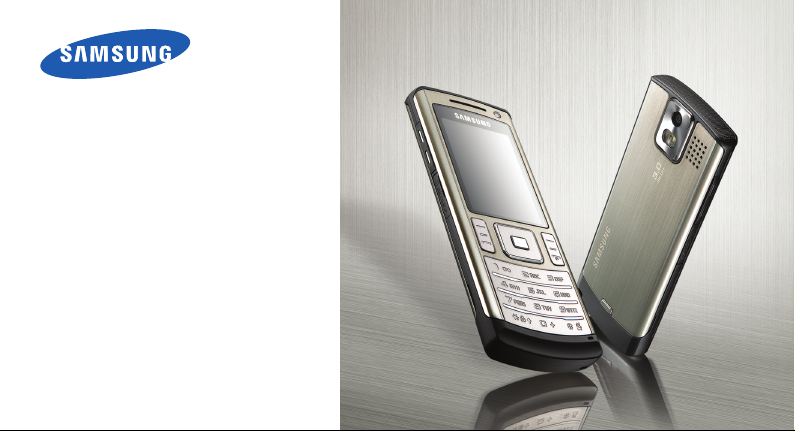
SGH-U800
Руководство
пользователя

Важная информация
по технике
безопасности
Нарушение этих правил может привести к опасным
ситуациям или преследоваться по закону.
Сведения об авторских правах
• Bluetooth® является зарегистрированной торговой
маркой Bluetooth SIG, Inc.
Bluetooth QD ID: B014035
•JavaTM является торговой маркой или зарегистрированной
торговой маркой, принадлежащей Sun Microsystems, Inc.
• Windows Media Player® является торговой маркой
Microsoft Corporation.
Безопасность дорожного движения
Не используйте мобильный телефон за рулем движущегося
автомобиля. Oстановите автомобиль, чтобы поговорить по
телефону.
Выключайте телефон на автозаправочных станциях
Не пользуйтесь телефоном на автозаправочных станциях
(станциях техобслуживания), а также вблизи топливных или
химических емкостей.
Выключайте телефон в самолете
Мобильные телефоны являются источником радиопомех.
Их использование в самолетах противозаконно и опасно.
Выключайте телефон рядом с любым медицинским
оборудованием
В больницах и в других медицинских учреждениях может
применяться оборудование, чувствительное к внешнему
радиочастотному излучению. Строго соблюдайте все
установленные правила и инструкции.
Радиопомехи
Все мобильные телефоны подвержены воздейств ию
радиопомех, ухудшающих качество связи.
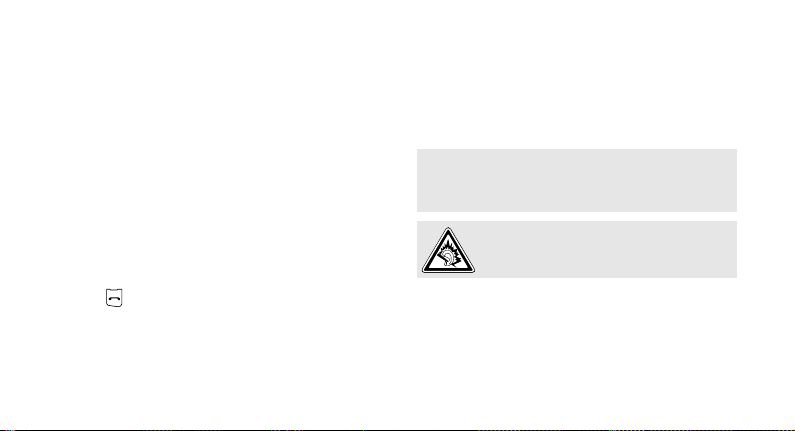
Особые правила
Соблюдайте любые особые предписания, действующие в
той или иной ситуации, и обязательно выключайте телефон
везде, где его использование запрещено, может вызывать
помехи или создает угрозу безопасности.
Водонепроницаемость
Теле фон не является водонепроницаемым. Оберегайте его
от попадания влаг и.
Разумное использование
Во время разговора радиотелефон должен находиться в
обычном положении (рядом с ухом). Не прикасайтесь к
антенне при включенном телефоне.
Вызов службы экстренной помощи
Введите местный номер экстренной службы, затем нажмите
клавишу .
Храните телефон в недоступном для детей месте
Храните телефон, а также все его компоненты и аксессуары
в недоступном для детей месте.
Аксессуары и аккумуляторы
Используйте только рекомендованные компанией Samsung
аккумуляторы и другие аксессуары, например гарнитуры и
кабели для передачи данных. Использование любых
аксессуаров, отличных от рекомендованных, может
привести к поломке устройства, травме и представлять
угрозу безопасности.
• Замена аккумулятора на батарею неверного типа может
привести к взрыву.
• Утилизируйте использованные аккумуляторы в
соответствии с инструкциями изготовителя.
Длительное использование гарнитуры при очень
высокой громкости может привести к
нарушениям слуха.
Квалифицированное обслуживание
Доверяйте ремонт телефона только квалифицированному
персоналу.
Более подробную информацию по технике безопасности
см. в разделе "Охрана здоровья и техника безопасности" на
стр. 49.
1
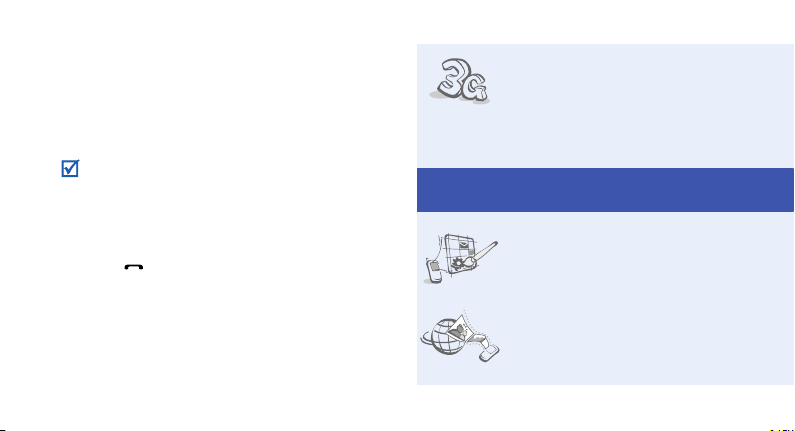
О данном руководстве
Данное руковод ство пользователя содержит краткие
сведения об использовании телефона.
В данном руководстве используются следующие
обозначения.
Необходимо внимательно изучить
приведенные далее сведения о безопаснос ти
и функциях телеф она.
[
<
2
С помощью клавиш перемещения перейдите к
→
указанному пунк ту, а затем выберите его.
Обозначает клавишу на телефоне, например
]
[].
Обозначает программную клавишу, функция
>
которой отобра жается на экране телефона,
например <
Выбрать
>.
•3G
Телефон поддерживает работу в сетях
третьего поколения (3G), которые
обеспечивают гораздо более высокую
скорость передачи данных,
поддерживают потоковое видео и
видеоконференции.
Специальные
• Пользовательские темы
оформления меню
Создайте собственную тему,
используя любимые рисунки и цвета.
• MobileBlog
Предоставление общего доступа к
фотографиям и видеоклипам на вебузлах обмена фотографиями и бло гах .
функц ии телефона
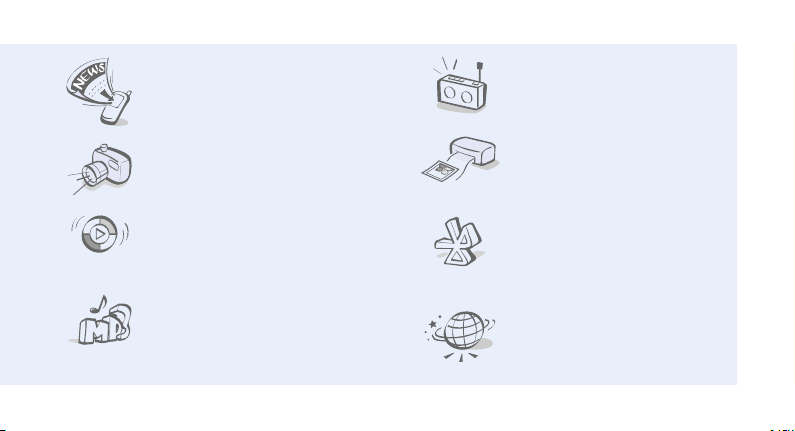
• RSS reader
Программа RSS reader позволяет
получать последние новости.
•FM-радио
Прослушивание любимых
радиостанций в любое время и в
любом месте.
• Фото- и видеокамера
Встроенная камера телефона
позволяет делать фотоснимки и
записывать видео.
• Синхронизация с проигрывателем
Windows Media
Телефон позволяет загружать файлы
непосредственно из библиотеки
проигрывателя Windows Media.
• Музыка
Воспроизведение на телефоне
музыкальных файлов. Во время
прослушивания, вы можете
использовать другие функции
телефона.
• Печать цифровых данных
Печать изображений, сообщений и
других личных данных
непосредственно с телефона.
• Bluetooth
Передача файлов мультимедиа и
личных данных, а также подключение
к другим устройствам с помощью
беспроводной технологии Bluetooth.
• Веб-браузер
Беспроводной доступ к Интернет для
получения последней информации и
загрузки мультимедийных данных.
3
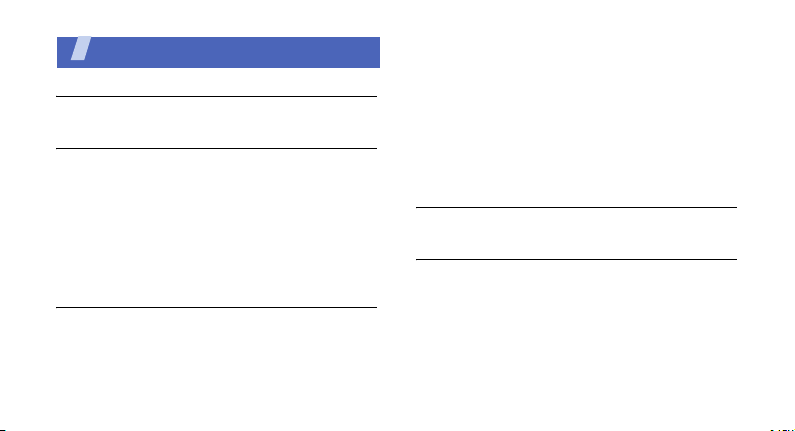
Содержание
Комплектация 6
Убедитесь в наличии всех компонентов
Начало работы 6
Первые шаги работы с телефоном
Подготовка телефона к работе и зарядка.................... 6
Включение и выключение телефона............................ 7
Внешний вид телефона................................................. 7
Клавиши и значки........................................................... 8
Доступ к функциям меню............................................. 12
Ввод текста................................................................... 13
Индивидуальная настройка телефона....................... 15
Дополнительные возможности телефона 19
Функции вызова, камера, музыкальный проигрыватель,
веб-браузер и другие специальные функции
Вызовы и ответы на вызов.......................................... 19
Камера .......................................................................... 21
4
Загрузка фотографий и видеоклипов в Интернет..... 23
Воспроизведение музыки............................................ 24
Прослушивание FM-радио .......................................... 28
Доступ в Интернет ....................................................... 30
Приложение Content Explorer...................................... 30
Использование телефонной книги ............................. 32
Отправка сообщений................................................... 33
Просмотр сообщений .................................................. 36
Bluetooth ....................................................................... 37
Функции меню 39
В данном разделе перечислены все пункты меню.
Охрана здоровья и техника безопасности 49
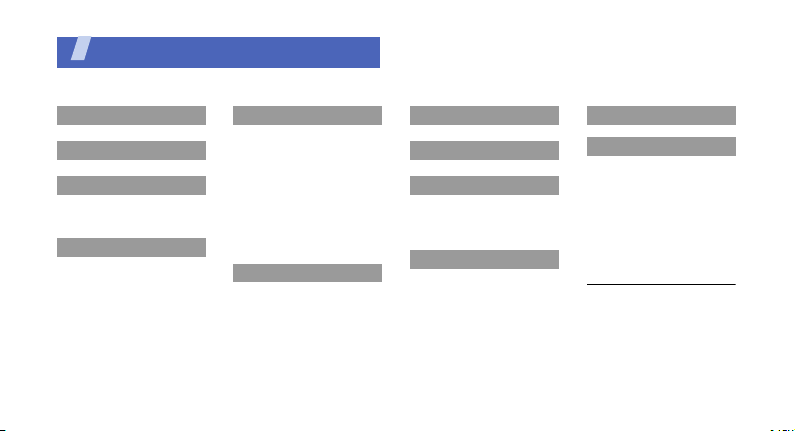
Обзор функций меню
Для перехода в режим меню из режима ожидания нажмите клавишу [Центр].
1 Журнал вызовов
2 Контакты
3 Мультимедиа
1 Музыка
2 FM-радио
3 Диктофон
4 Браузер
1 Домашняя страница
2 Адресная строка
3 Закладки
4 Сохраненные страницы
5 Журнал
6 Дополнительно
7 Настройки подключения
5 Сообщения
1 Создать сообщение
2 Входящие
3 E-mail: входящие
4 Черновики
5 Исходящие
6 Отправленные
7 Мои папки
8 Шаблоны
9 Очистить папки
10 Настройки
11 Состояние памяти
6 Мои файлы
Альбом камеры
Картинки
Видео
Звуки
Приложения
Другие файлы
Состояние памяти
1
7 Календарь
8 Камера
9 Развлечени я
1 Приложения
2 Фоторедактор
3 Bидеоредактор
4 Content Explorer
* Приложения
1 Bluetooth
2 RSS reader
3 Заметки
4 Задача
5 Мировое время
6 Калькулятор
7 Конвертер
8 Тайме р
9 Секундомер
10 SIM-меню
0 Будильник
# Настройки
1 Профили
2 Время и дата
3 Дисплей и подсветка
4 Теле фон
5 Вызовы
6 Безопасность
7 Приложени я
8 Настройки сети
9 Память
10 Основной сброс
1. Установив карту памяти, можно
использовать дополнительные
папки.
2. Доступно только в том случае,
если поддерживается USIM- или
SIM-картой.
2
5
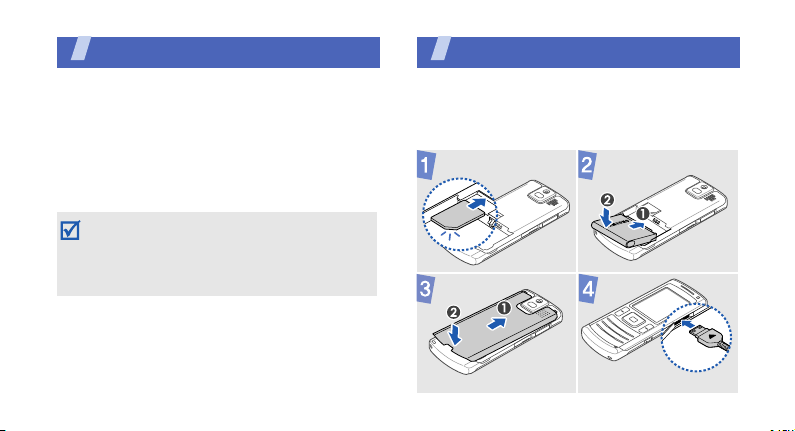
Комплектация
Убедитесь в наличии всех компонентов
• Те ле фон
• Зарядное устройство
• Аккумулятор
• Руководство пользователя
Дополнительные компоненты можно приобрести у
местных дилеров компании Samsung.
Комплект поставки телефона и дополнительные
принадлежности, имеющиеся в наличии у дилеров
компании Samsung, могут различаться в
зависимости от страны или оператора мобильной
связи.
6
Начало работы
Первые шаги работы с телефоном
Подготовка телефона к работе и
зарядка
К розетке сети
переменного тока
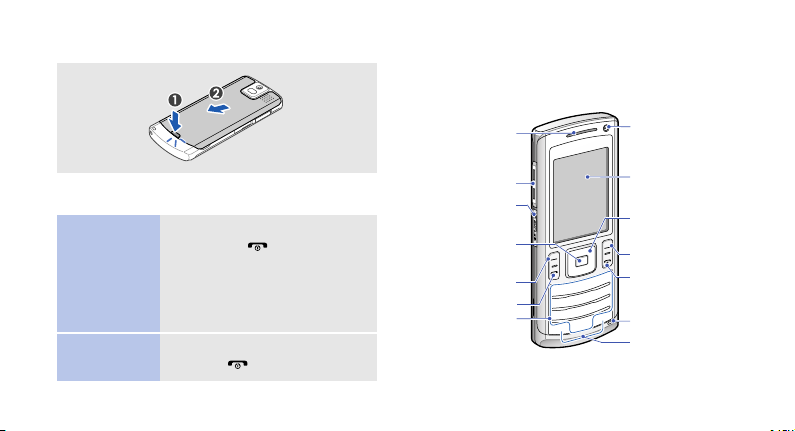
Снятие крышки отсека аккумулятора
Внешний вид телефона
Вид спереди
Включение и выключение телефона
Включение
Выключение
1. Нажмите и удерживайте
клавишу [].
2. При необходимости введите
PIN-код и нажмите
программную клавишу
Подтверд.
<
Нажмите и удерживайте
клавишу [].
>.
Динамик телефона
Клавиши громкости
Разъем карты
памяти
Клавиша доступа к
меню и
подтверждения
(Центр)
Левая программная
клавиша
Клавиша вызова
Алфавитно-
цифровые клавиши
Объектив
фронтальной
камеры
Дисплей
Клавиши навигации
(Вверх/Вниз/Влево/
Вправо)
Правая программная
клавиша
Клавиша питания/
выхода из меню
Микрофон
Клавиши
специальных
функций
7
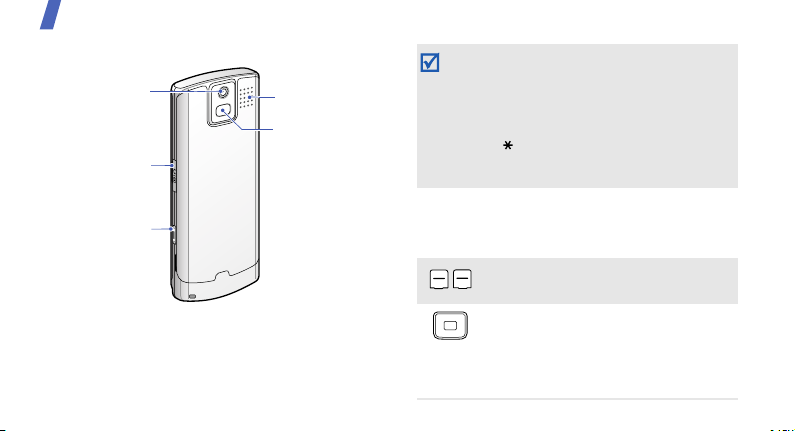
Начало работы
Вид сзади
Объектив
основной камеры
Интерфейсный
разъем
Динамик
Лампа-вспышка
Клавиатуру можно заблокировать, чтобы
случайные нажатия клавиш не влияли на работу
телефона. Вы можете заблокировать клавиатуру
для предотвращения выполнения случайных
действий или нажатий клавиш. Для блокировки или
разблокировки клавиатуры, нажмите и удерживайте
клавишу [] (В зависимости от страны, сначала
может потребоваться нажатие левой программной
клавиши).
Клавиша камеры
8
Клавиши и значки
Клавиши
Выполнение функции, указанной в
нижней строке дисплея.
Быстрый доступ к наиболее часто
используемым пунктам меню в режиме
ожидания.
В режиме меню служит для выбора
опций.
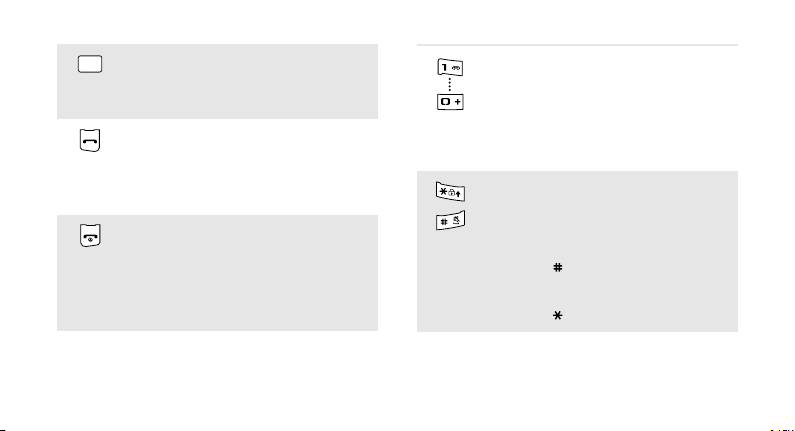
В режиме ожидания служит для
перехода в режим меню. В режиме
меню служит для выбора выделенной
функции или подтверждения ввода.
Вызов и ответ на вызов.
В режиме ожидания служит для
извлечения из памяти номеров
последних набранных, пропущенных
или входящих вызовов.
Нажмите и удержи вайте для
включения или выключения телефона.
Завершение вызова.
В режиме меню отменяет ввод и
возвращает телефон в режим
ожидания.
Ввод цифр, букв и некоторых
специальных символов.
Для доступа к голосовой почте в
режиме ожидания нажмите и
удер живайте клавишу [
префикса международного вызова
нажмите и удер живайте клавишу [
Ввод специальных символов и
выполнение специальных функций.
Для включения или выключения
режима «без звука» в режиме
ожидания нажмите и удерживайте
клавишу [ ]. Для ввода паузы между
цифрами при наборе телефонного
номера нажмите и удержи вай те
1
]. Для ввода
0
].
клавишу [].
9
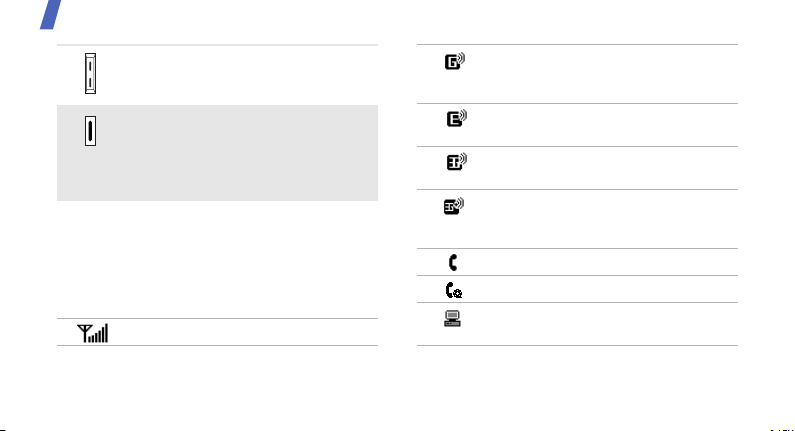
Начало работы
Регулиров ка громкости телефона.
В режиме ожидания удерживай те
данную клавишу нажатой для
включения камеры.
В режиме камеры служит для
фотосъемки и записи видеоклипов.
Значки
Перечисленные ниже значки отображаются в
верхней строке дисплея и показывают состояние
телефона. Эти значки могут различаться в
зависимости от страны и оператора мобильной
связи.
Уровень сигнала
10
Подключение к сети GPRS (2.5G) или
передача данных по сети GPRS
(2.5G)
Подключение к сети EDGE или
передача данных по сети EDGE
Подключение к сети UMTS (3G) или
передача данных по сети UMTS (3G)
Подключение к сети HSDPA (3G+) или
передача данных по сети HSDPA
(3G+)
Выполняется голосовой вызов
Выполняется видеовызов
Теле фон подключен к ПК через порт
USB
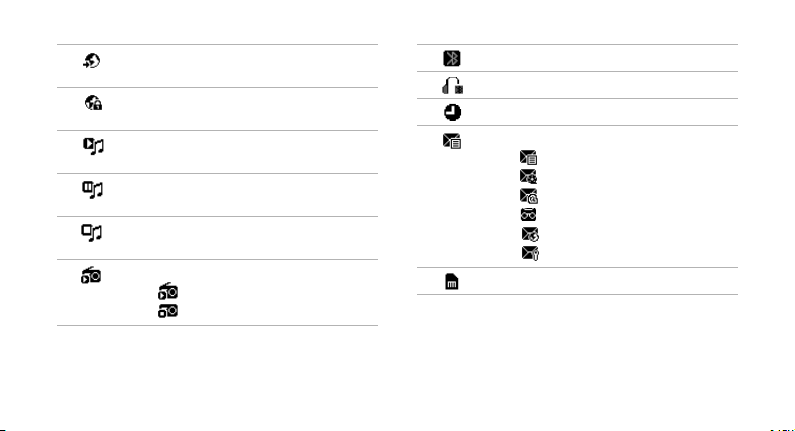
Просмотр веб-страниц в сети
Интернет
Уст ано вл ено соединение с
защищенной веб-страницей
Выполняется воспроизведение
музыкального файла
Воспроизведение музыкального
файла приостановлено
Воспроизведение музыкального
файла остановлено
Состояние FM-радио:
• – Включено
• – Выключено
Включен режим Bluetooth
Подключена гарнитура Bluetooth
Уст а нов к а будильника
Новое сообщение:
• : SMS сообщение
• : MMS сообщение
• : Email сообщение
•: Сообщение голосовой почты
•: Push-сообщение
•: Сообщение конфигурации
Карта памяти вставлена
11
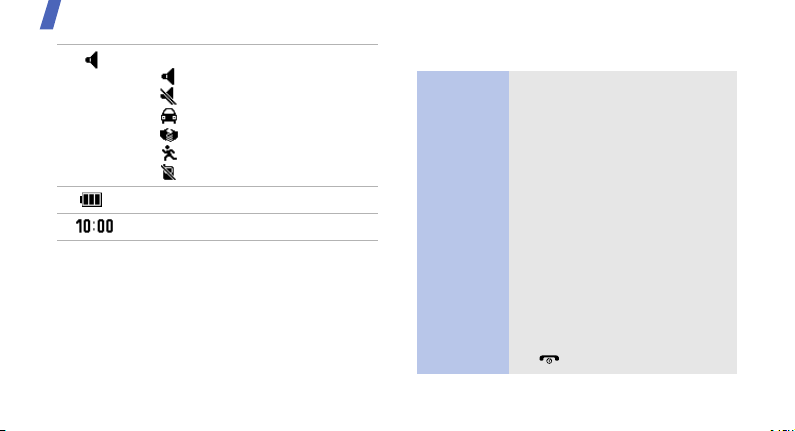
Начало работы
12
Настройки режима
•: Обычный
•: Без звука
•: Автомобиль
•: Встреча
•: На улице
•: Автономный режим
Уровень заряда аккумулятора
Текущее время
Доступ к функциям меню
Выбор пункта
меню
1. Нажмите нужную программную
клавишу.
2. Для перехода к предыдущему
или следующему пункту меню
нажимайте клавиши
перемещения.
3. Для подтверждения выбора
данной функции или параметра
нажмите программную клавишу
Выбрать
<
[Центр].
4. Для перехода на один уровень
вверх нажмите программную
клавишу <
Для возврата в режим
ожидания нажмите клавишу
[].
>, <ОК> или клавишу
Назад
>.
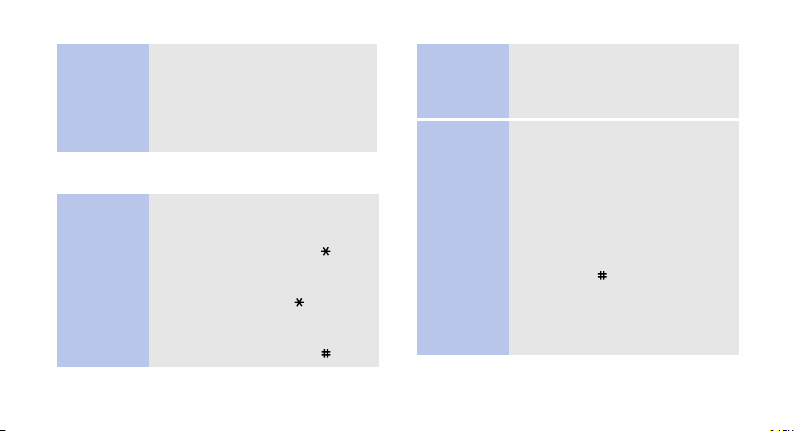
Использование
цифровых
клавиш для
выбора
пунктов меню
Ввод текста
Изменение
режима ввода
текста
Нажмите цифровую клавишу,
соответствующую нужному пункту.
• Для изменения языка ввода и
переключения между режимами
T9 и АБВ нажмите и
удер живайте клавишу [].
• Для переключения регистра или
перехода в режим ввода цифр
нажмите клавишу [].
• Для переключения в режим
ввода символов нажмите и
удер живайте клавишу [].
Режим АБВ
Режим T9
Ввод слова
Нажимайте соответствующую
клавишу до тех пор, пока нужный
символ не появится на экране.
Ввод слова
1. Слово набирается клавишами
2
]–[9].
[
2. Прежде чем заменять или
удалять символы, введите
слово полностью.
3. Если отображается
необходимое слово, нажмите
клавишу [] для ввода
пробела.
В противном случае нажимайте
клавишу [
других вариантов слова.
0
] для просмотра
13
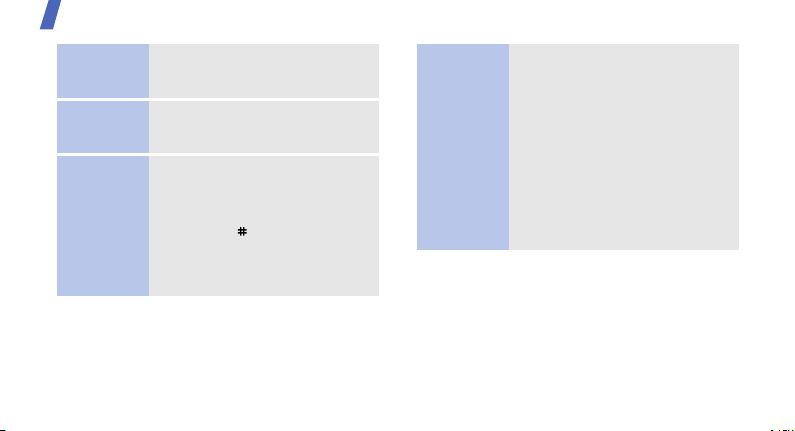
Начало работы
Режим ввода
цифр
Режим ввода
символов
Другие
действия
14
Нажимайте клавиши,
соответствующие цифрам, которые
требуется ввести.
Нажимайте клавиши,
соответствующие символам,
которые требуется ввести.
• Для ввода знаков препинания и
специальных символов
нажимайте клавишу [
1
].
• Для вставки пробела нажмите
клавишу [].
• Для перемещения курсора
используйте клавиши
навигации.
• Для удаления символов по
одному нажимайте
программную клавишу
Очистить
<
• Для полной очистки дисплея
нажмите и удер живайте
программную клавишу
Очистить
<
>.
>.
• Для изменения режима ввода,
нажмите программную клавишу
Опции
> и выберите пункт
<
Способ ввода
.
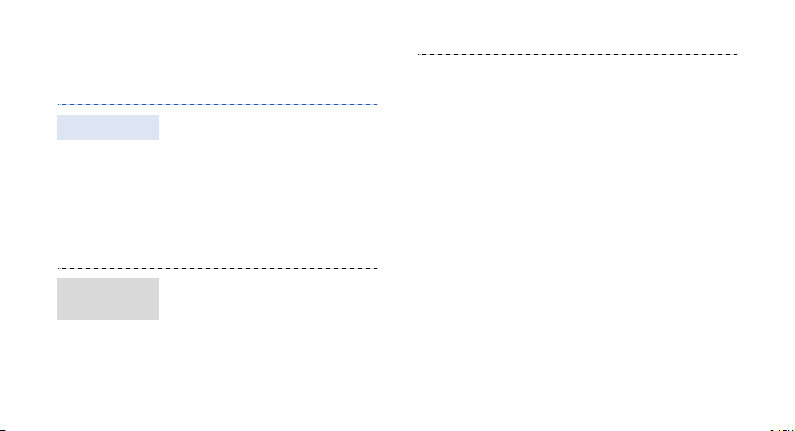
Индивидуальная настройка
телефона
Язык меню
Мелодия
звонка
1. В режиме ожидания нажмите
2. Выберите язык.
3. Нажмите программную
Изменение свойств профиля
1. В режиме ожидания нажмите
2. Перейдите к используемому
[
клавишу
Настройки → Теле фо н →
Язык → Текс т меню
клавишу <
<
клавишу
Настройки → Профили
звуковому режиму.
Центр] и выберите
Сохранить
[
Центр] и выберите
ОК> →
>.
3. Нажмите программную
клавишу <
Изменить
4. Выберите параметр
.
.
вызова
→
5. Выберите параметр
видеовызова
категорию
мелодию.
6. Нажмите программную
клавишу <
Сохранить
Опции
> и выберите
.
→ укажите категорию
выберите мелодию.
→ укажите
→
выберите
Опции
> и выберите
.
Мелодия
Мелодия
15
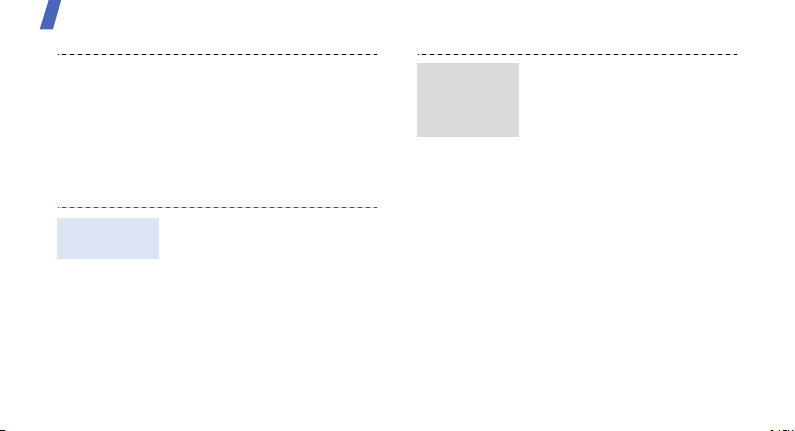
Начало работы
Громкость
клавиатуры
16
Изменение звукового режима
1. В режиме ожидания нажмите
2. Выберите нужный звуковой
3. Нажмите клавишу
[
клавишу
Настройки → Профили
Центр] и выберите
режим.
[
Центр
.
].
В режиме ожидания нажмите
клавишу [Громк ос ть] для
регулировки громкости
тональных сигналов клавиатуры.
Фоновые
рисунки в
режиме
ожидания
1. В режиме ожидания
[
нажмите клавишу
выберите
Дисплей и подсветка →
Дисплей → Обои →
Картинки
Центр] и
Настройки →
.
2. Выберите категорию.
3. Выберите изображение.
4. Нажмите программную
клавишу <
Уст ан .
>.
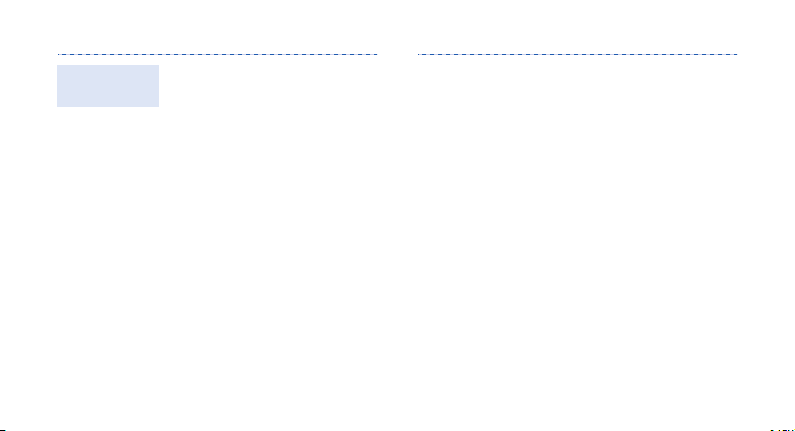
Темы для
дисплея
Создание темы:
1. В режиме ожидания
нажмите клавишу
выберите
Дисплей и подсветка →
Дисплей → Моя тема
[
Центр] и
Настройки →
.
2. Нажмите программную
Опции
клавишу <
выберите
Простaя
3. Настройте тему по своему
выбору, следуя
инструкциям на экране.
> и
Создать →
или
Слoжнaя
.
4. Завершив создание темы,
введите имя для нее и
нажмите программную
клавишу <
5. Нажмите программную
клавишу <
использовать тему.
Сохранить
Да
>.
> для того, чтобы
Использование темы:
1. В режиме ожидания нажмите
[
клавишу
Настройки → Дисплей и
подсветка
тема
Центр] и выберите
→
Дисплей → Моя
.
2. Выберите тему.
3. Нажмите программную
клавишу <
Сохранить
>.
17
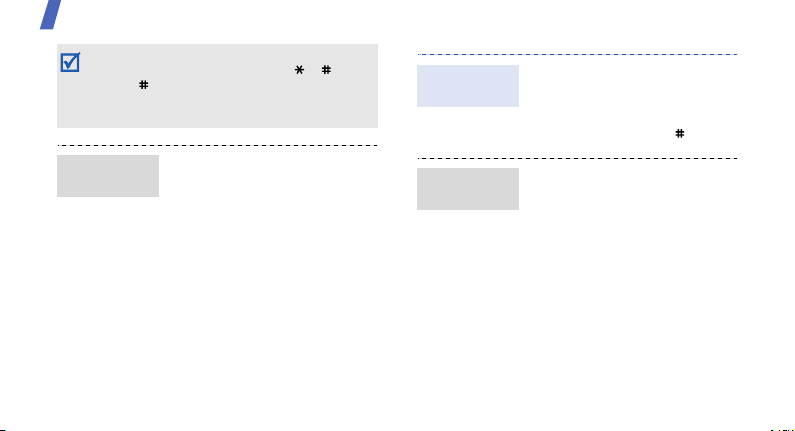
Начало работы
Чтобы быстро восстановить тему по умолчанию, в
режиме ожидания нажмите клавишу [ ], [ ], [
[
2
], [7] и [ ]. Телефон автоматически
перезапустится и будет использовать тему по
умолчанию.
Быстрый
доступ к меню
1. В режиме ожидания нажмите
[
клавишу
Настройки → Теле фо н →
Центр] и выберите
Быстрый доступ
2. Выберите клавишу.
3. Выберите пункт меню,
который требуется назначить
данной клавише.
4. Нажмите программную
клавишу <
18
Сохранить
8
],
Профиль
«без звука»
Чтобы не беспокоить
окружающих, можно включить
профиль «без звука». В режиме
ожидания нажмите и
удерживайте клавишу [].
.
Блокировка
телефона
1. В режиме ожидания нажмите
2. Выберите
[
клавишу
Настройки → Безопасность
→ Блокировка телефона
Центр] и выберите
.
Включено
.
3. Нажмите программную
клавишу <
Сохранить
>.
>.
